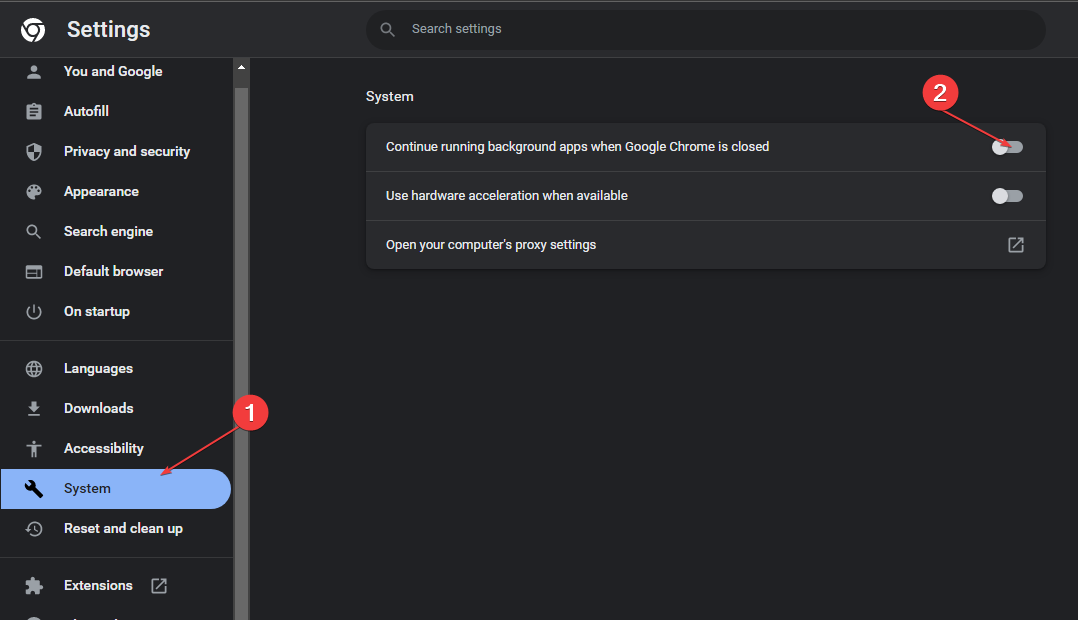Tento software udrží vaše ovladače v provozu a ochrání vás tak před běžnými chybami počítače a selháním hardwaru. Zkontrolujte všechny své ovladače nyní ve 3 snadných krocích:
- Stáhněte si DriverFix (ověřený soubor ke stažení).
- Klepněte na Začni skenovat najít všechny problematické ovladače.
- Klepněte na Aktualizujte ovladače získat nové verze a zabránit poruchám systému.
- DriverFix byl stažen uživatelem 0 čtenáři tento měsíc.
Nemusíte být nadšenci Windows, abyste si pamatovali dny, kdy správa spouštěcích programů nebyla úplně tak jednoduchá jako nyní. Lidé by obvykle používali nástroje třetích stran řízení spouštění, jakmile potvrdili, že systém je podstatně ovlivněn množstvím spouštěcích programů. Naštěstí Windows 10 přinesl Startup Manager a usnadnil život jeho uživatelům.
Dnes vysvětlíme, kde se Startup Manager nachází a jak jej používat, takže si zkontrolujte níže uvedené vysvětlení.
Co je a jak používat funkci Startup Manager v systému Windows 10
Nejprve začněme s tím, kde najdete tento jednoduchý, ale přesto cenný přírůstek do platformy Windows. Bylo zřejmou volbou nastavit Správce spuštění ve Správci úloh, protože to je v zásadě centrum monitorování systému Windows.
Stačí kliknout pravým tlačítkem na tlačítko Start (pravým tlačítkem myši také kliknete na hlavní panel) a otevřete Správce úloh. Jakmile tam budete, měli byste snadno najít kartu Po spuštění.
Zde byste měli vidět kompletní seznam programů, které začínají se systémem, s podrobnostmi, včetně:
- Název aplikace a vydavatel.
- Aktuální stav spuštění.
- A hodnotné hodnocení dopadu spuštění.
Kliknutím pravým tlačítkem na aplikaci můžete přejít na umístění spustitelného souboru, otevřít vlastnosti nebo vyhledat další podrobnosti o ní online. Online vyhledávání využívá vyhledávací modul Bing a to je něco, co je s Edge možné zaměnit.
- PŘEČTĚTE SI TAKÉ: Nejlepší software pro správu úloh pro Windows 10
Zakázání spouštění programu v systému je jednoduché a můžete to udělat kliknutím pravým tlačítkem myši na program, jehož spuštění chcete zakázat, a výběrem možnosti Zakázat. Spravované změny se použijí po restartu. Díky barevnému designu si jej užijete mnohem víc než zastaralé menu Konfigurace systému. A v podstatě vylučuje účel ladicích nástrojů třetích stran, které byly v té době tak populární. Skvělý doplněk k systému Windows 10, který je skutečně užitečný pro všechny uživatele.
Co si myslíte o programu Startup Manager v systému Windows 10? Řekněte nám to v sekci komentáře níže.
SOUVISEJÍCÍ PŘÍBĚHY, KTERÉ BYSTE MĚLI KONTROLA:
- 2 rychlé způsoby, jak optimalizovat spuštění systému Windows 10
- Oprava: Synaptics Touchpad zakázán při spuštění systému Windows
- 10 nejlepších správců schránky pro Windows 10
- Jak vyčistit počítač se systémem Windows 10, 8 nebo 7 pomocí CCleaner [recenze]